Похожие презентации:
Электронные таблицы
1.
Электронныетаблицы
2. Содержание
Электронные таблицыИстория возникновения электронных
таблиц
Рабочее поле
Ввод данных
Построение диаграмм
3.
Электронные таблицы – это работающее вдиалоговом режиме приложение, хранящее и
обрабатывающее данные в прямоугольных
таблицах.
Программные приложения, используемые
для создания электронных таблиц
OpenOffice.org Calc
MS Excel
4. История возникновения электронных таблиц Excel
5.
Рабочее полеСтрока заголовка
Строка
меню
Листы книги
Строка
состояния
Управляющие кнопки
Строка формул
6.
Документ электронной таблицы называетсярабочей книгой или книгой.
Книга представляет собой набор рабочих
листов.
В
окне
документа
в
приложении
отображается текущий рабочий лист, с
которым ведется работа.
Каждый лист представляет собой
таблицу
и
имеет
название,
которое отображается на ярлычке
листа.
7.
С помощью ярлычков можно переключаться кдругим рабочим листам, входящим в ту же
самую рабочую книгу.
Листы можно переименовывать (для этого
надо дважды щелкнуть на его ярлычке),
добавлять,
удалять,
перемещать,
копировать,
изменять
цвет
ярлычка
8.
Таблица состоит из строк и столбцов.Столбцы озаглавлены прописными латинскими
буквами или буквенными комбинациями.
Строки нумеруются числами, от 1 до 65536.
9.
Ячейкарасполагается
на
пересечении
столбца и строки.
Каждая
ячейка
имеет
адрес,
который
состоит из имени столбца и номера строки.
Например, В4, D8 и т.д.
10.
Одна из ячеек на листе всегда являетсятекущей (активной). Она выделена жирной
рамкой. Операции ввода и редактирования
всегда производятся в активной ячейке.
Переместить рамку активной ячейки можно
с помощью курсорных клавиш или указателя
мыши.
11.
Можно обрабатывать одновременно несколькоячеек – диапазон ячеек. Для обозначения
диапазона ячеек используется двоеточие.
Например, В3:D6
12.
Ячейка может содержать следующие типыданных: числовые, текстовые, формулы
Формула всегда начинается с символа “=” (знака
равенства) и содержит числа, ссылки на адреса
ячеек, встроенные функции, соединенные знаками
математических операций.
Если ячейка содержит формулу, то в рабочем листе
отображается результат вычисления этой формулы.
Если сделать ячейку текущей, то формула
отображается в строке формул.
13.
Ввод данных осуществляют непосредственнов текущую ячейку или в строку формул.
Место
ввода
отмечается
текстовым
курсором.
Для редактирования содержимого ячейки
можно щелкнуть на строке формул или
дважды щелкнуть на текущей ячейке или
нажать клавишу F2.
Чтобы завершить ввод, сохранив
введенные данные, используют
кнопку OK в строке формул или
клавишу Enter.
14.
Чтобы отменить внесенные изменения ивосстановить
прежнее
значение
ячейки, используют кнопку Отмена в
строке формул или клавишу Esc.
Для очистки текущей ячейки или
выделенного
диапазона
удобно
использовать клавишу Delete.
15.
Формат данных – это способ представленияданных, который отражает их внешний вид в
соответствии с их назначением
16.
Форматирование содержимого ячеекЧтобы изменить формат отображения данных в
текущей ячейке или выбранном диапазоне,
используют
команду
Формат
ячейки
>
Выравнивание.
17. Числовые форматы
Число в ячейке можно представить в различных форматах. Например, число 100 будетвыглядеть как:
100,00 р. — в Денежном формате; 10000% — в Процентном выражении; 1,00Е +2 — в
Экспоненциальной форме.
18. Арифметические действия
В электронных таблицах применяютследующие знаки арифметических
действий:
+ сложение;
- вычитание;
* умножение;
/ деление;
^ возведение в степень;
() скобки.
Например, выражение
будет
выглядеть как =((123*15)/(12^3))^(1/2)
19. Адресация
Существует три вида адресации:относительная (в приведенном примере);
абсолютная;
смешанная
Часто в
выражениях в
качестве
переменных
используется адрес
ячейки, в которой
записано значение
переменной. Такое
указание на адрес
ячейки называется
адресацией. При
этом, меняя числа в
ячейках, мы будем
получать разные
значения.
20. Относительная адресация
Относительная адресация не закрепляет ячейку.Она лишь указывает на положение ячейки относительно
той ячейки, в которую введена формула. При
копировании формулы адреса ячеек будут меняться.
Например, в приведенном примере формула введена в
ячейку С1, а адресует к ячейкам А1 и В1, находящимся
левее ячейки С1 на две или одну позицию. При
копировании формулы, например, в ячейку Е10 формула
будет ссылаться на ячейки С10 и D10, также
находящимися на две и одну позицию левее Е10.
21. Абсолютная адресация
Иногда важно, чтобы адрес ячейкив формуле не менялся. Тогда нужно
использовать абсолютную адресацию.
Для ее задания необходимо перед
именем столбца и перед номером
строки ввести символ $. Например:
$B$4 закрепляет ячейку В4 и в
формуле этот адрес меняться не
будет.
22. Смешанная адресация
Если нужно закрепить не ячейку, астроку или столбец отдельно,
используют смешанную адресацию.
Так запись B$6 закрепляет строку 6,
меняя столбцы при копировании. А
запись $L2 закрепляет столбец L,
оставляя открытыми для изменения
строки.
23. Содержание
ДиаграммаГистограмма
(столбчатая диаграмма)
Круговая диаграмма
Кольцевая диаграмма
График
Основные элементы диаграммы
Этапы построения диаграммы
Редактирование диаграммы
24. Диаграмма – наглядное графическое представление числовых данных.
Диаграммыпредназначены для
сравнения нескольких
величин и слежения за
изменением их значений и
т.п.
Выделяют следующие
основные типы диаграмм:
гистограмма, круговая,
кольцевая, график и т.д.
25. Гистограмма (столбчатая диаграмма)
Для сравнения нескольких величин в нескольких точкахКоличество заболевших за неделю в
школе № 26
понедельник
вторник
20
среда
10
0
четверг
пятница
кол-во
суббота
26. Круговая диаграмма
Для сравнения нескольких величин в одной точкеКруговая диаграмма площадей океанов
(млн. кв. км)
Северный
Ледовитый океан
4%
Индийский океан
21%
Атлантический
океан
27%
Тихий океан
48%
27. Кольцевая диаграмма
Может отображать несколько серий данных впроцентном соотношении
Изменение вклада материков в население Земли
внутренний круг - 1950 г., внешний - 2000 г.
520229
9%
315915
5%
171616
167097 7%
7%
727986
12%
Азия
Африка
Европа
547403
22%
795671
13%
1398488
55%
3679737
61%
221214
9%
Южная Америка
Северная Америка
28. График
Отображает развитие процесса во времени или покатегориям
29. Основные элементы диаграммы
30. Этапы построения диаграммы
1.Выделить ячейки,на основе
которых будет
строиться
диаграмма;
2.Открыть
диалоговое окно
Диаграммы
31.
Шаг 1 – выбрать нужный тип и вид диаграммы, нажатькнопку OK
32.
Шаг 2 – просмотреть результат, если необходимо внестиизменения в Контекстном меню команда Выбрать данные
33.
Шаг 3 – указать параметры диаграммы (название, подписиосей, расположение легенды и т.п.)
Вкладка Макет
34.
Шаг 4 – указать размещение диаграммы (на имеющемсялисте или на отдельном), выбрать OK.
В контекстном меню команда Переместить диаграмму
35. Редактирование диаграммы
1. Выделить диаграмму;2. Двойным щелчком мыши выделить нужный элемент
диаграммы;
3. Внести необходимые изменения и нажать OK.

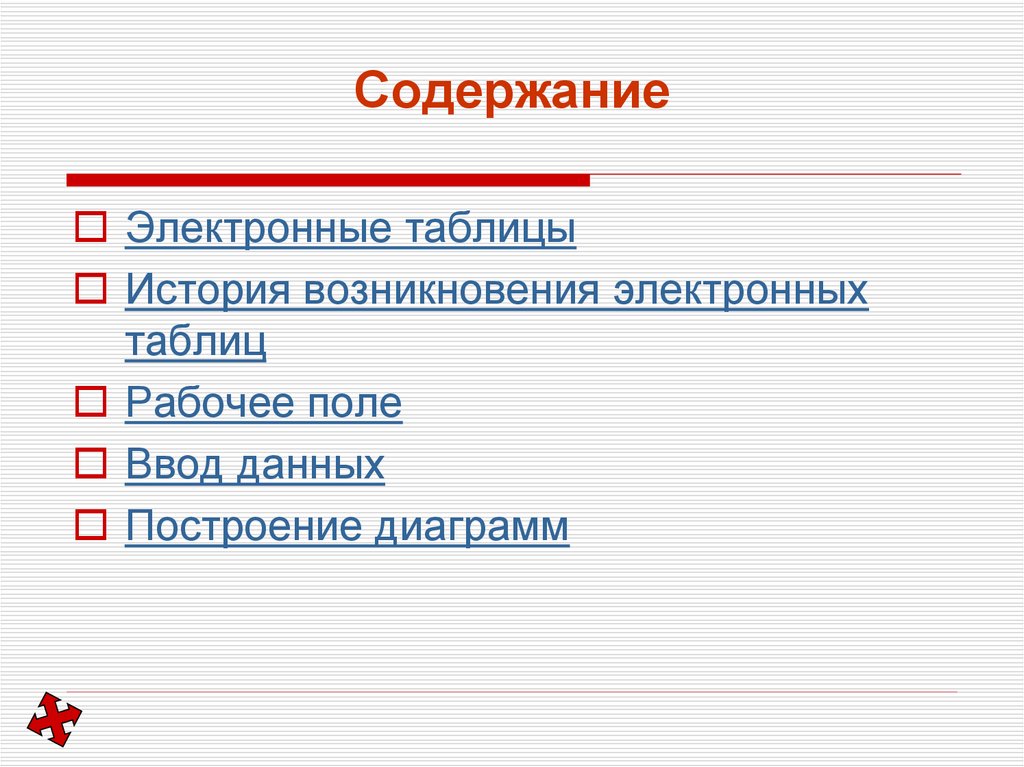

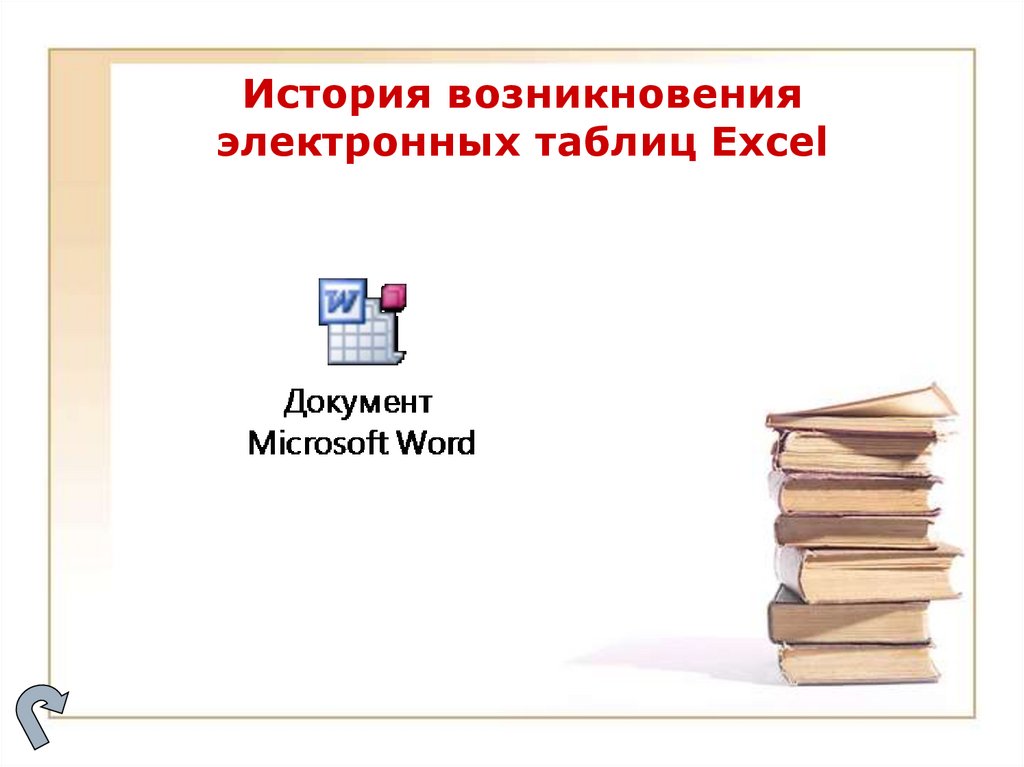
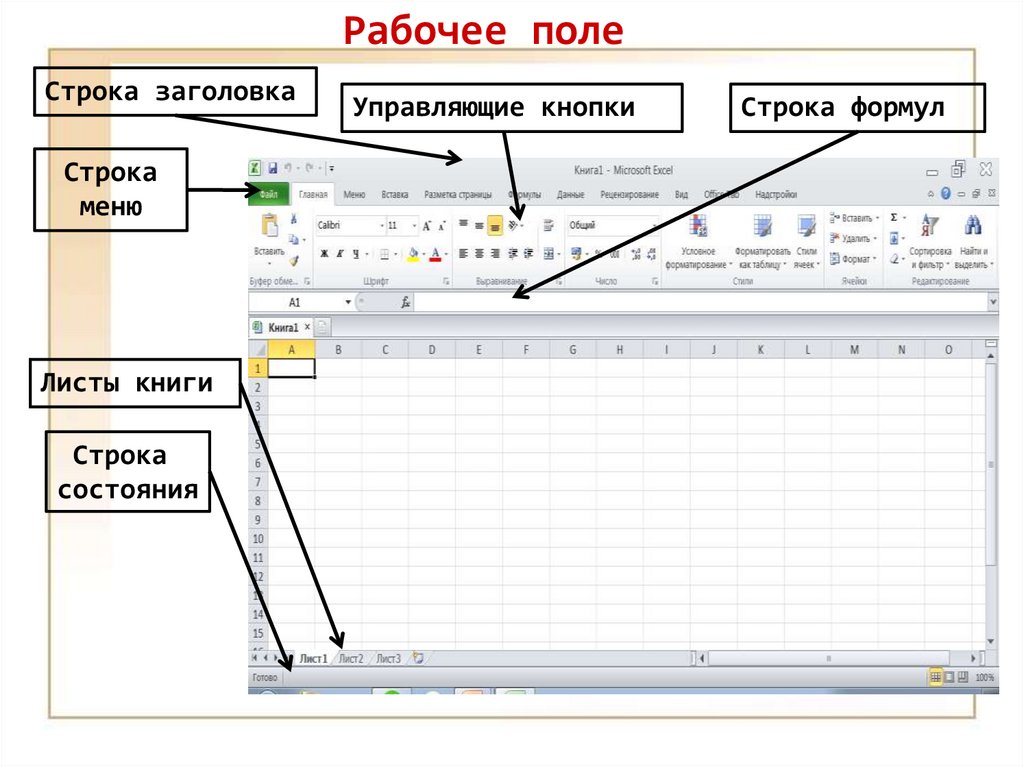
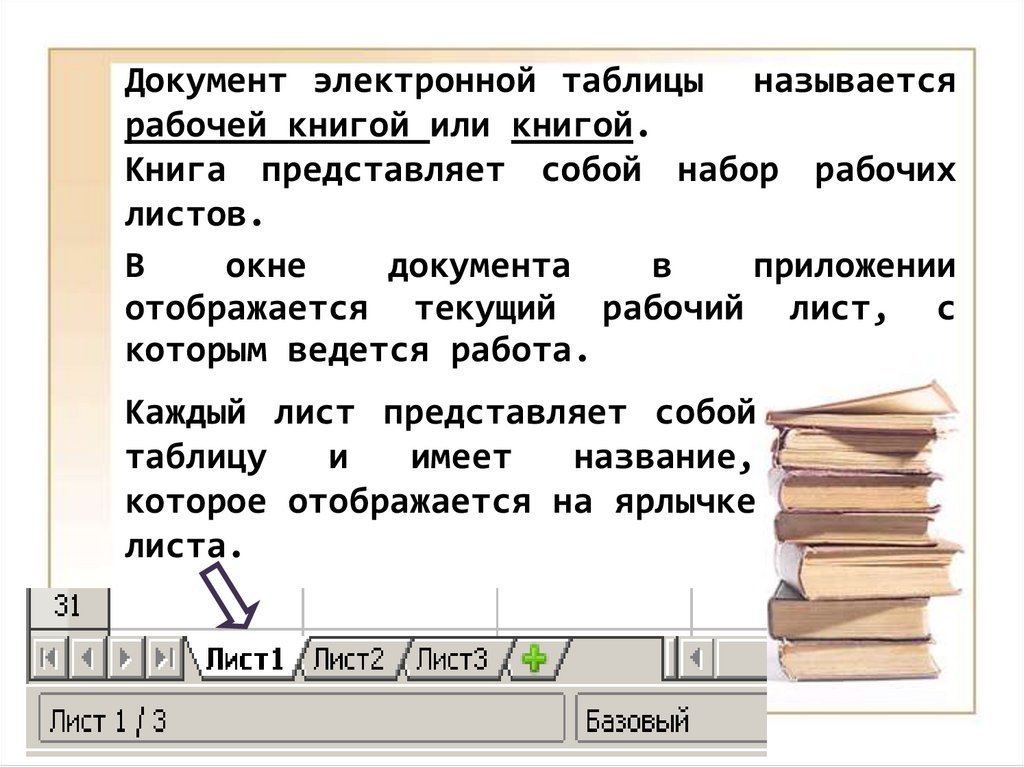
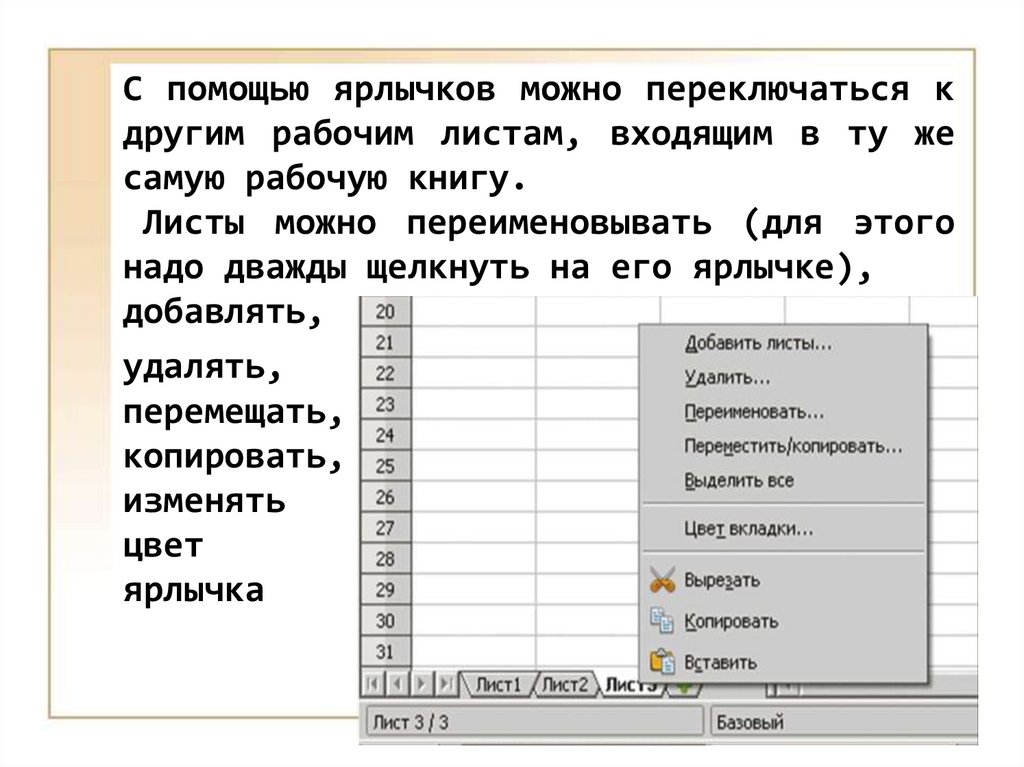

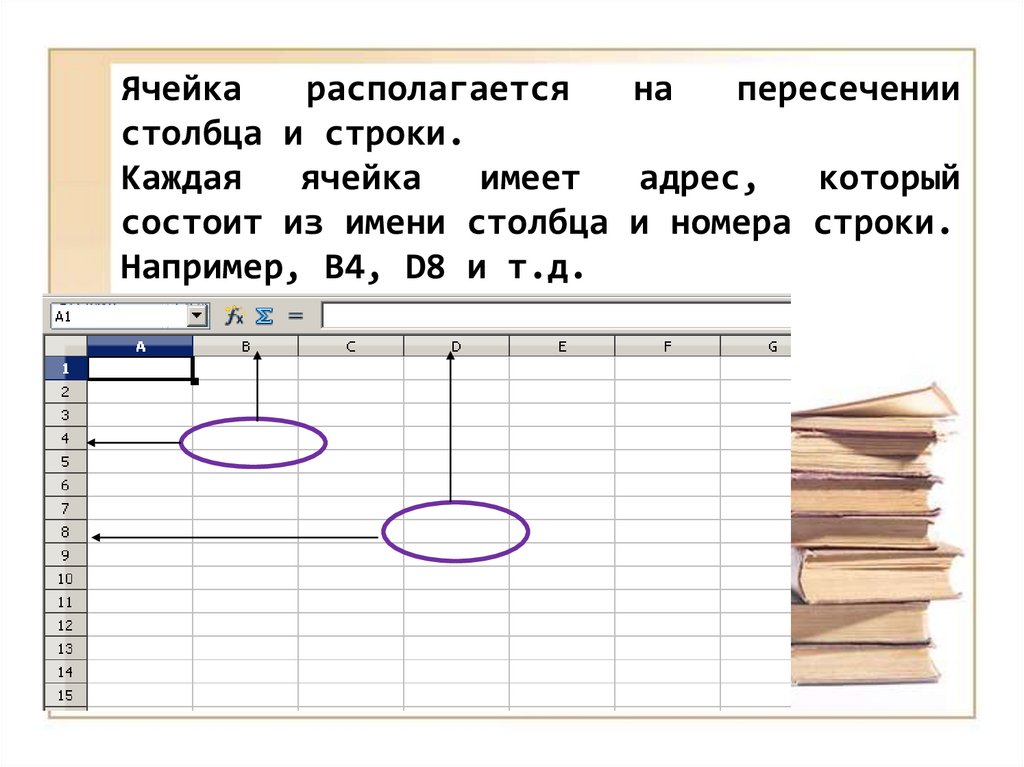

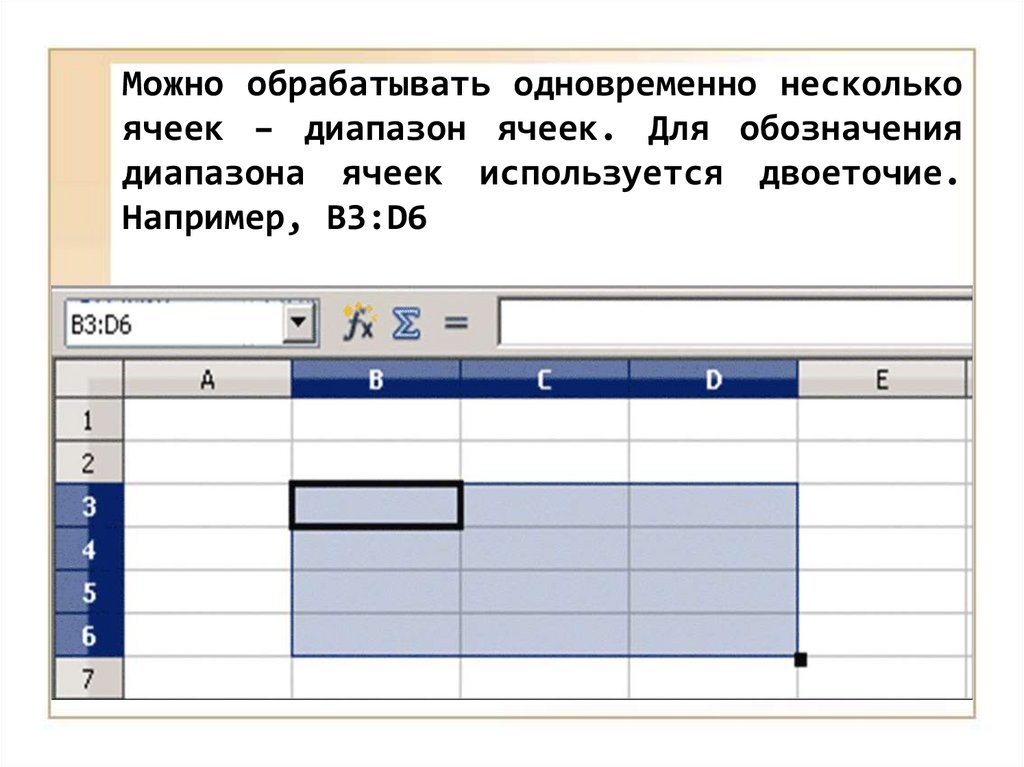



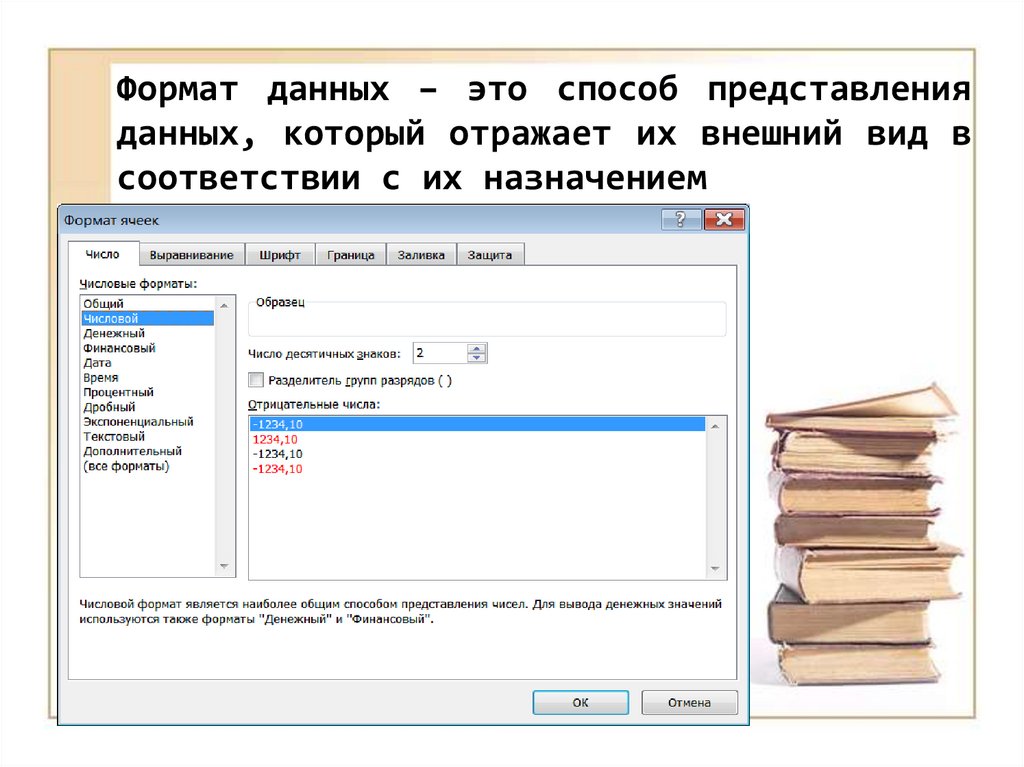
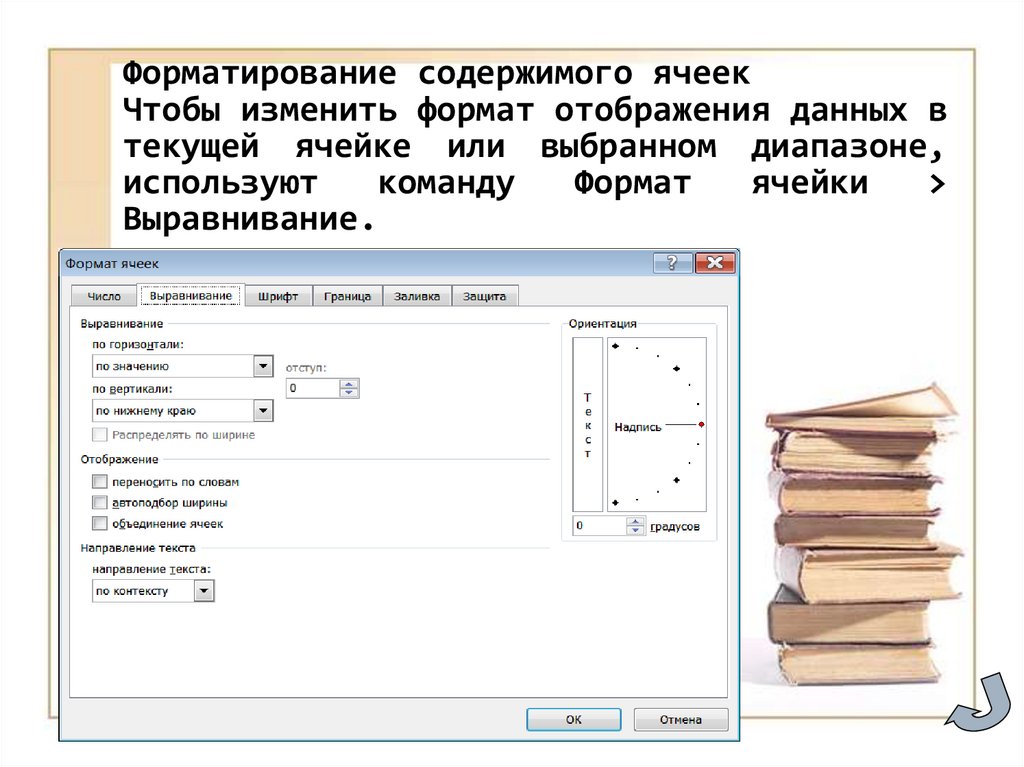
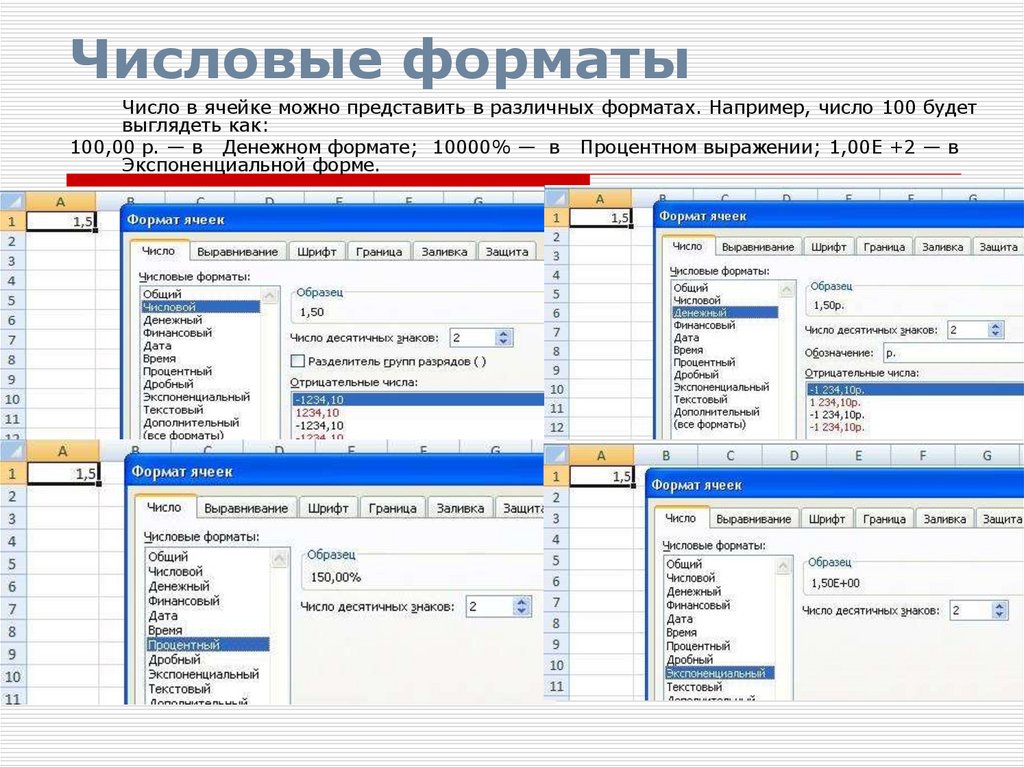





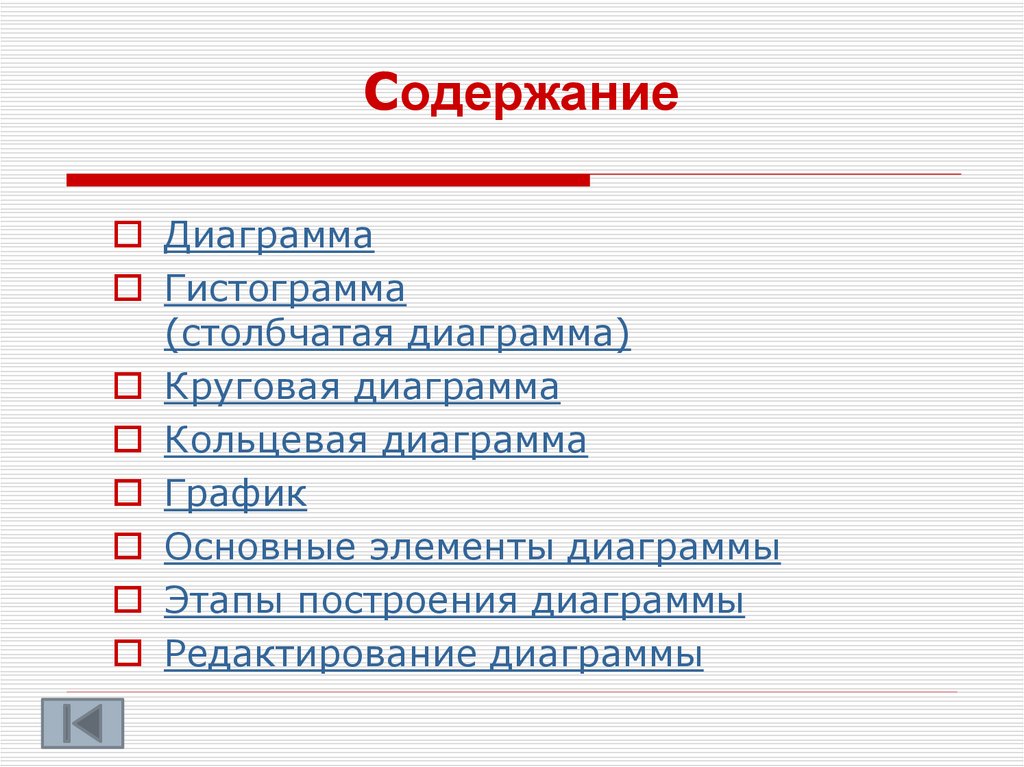

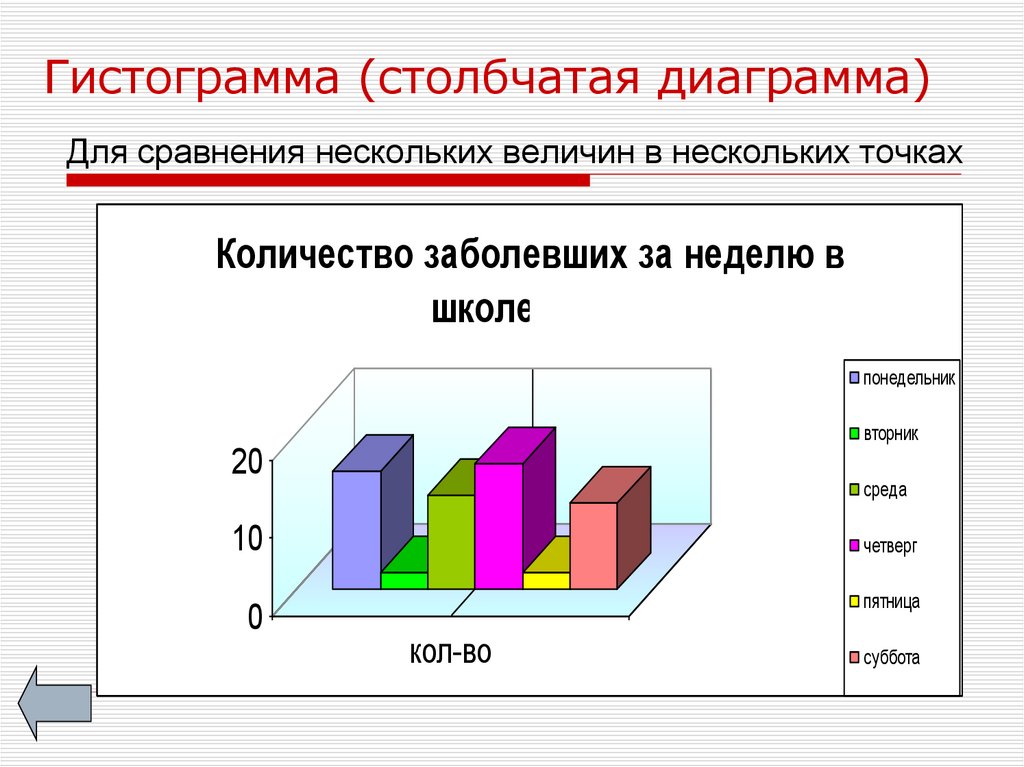
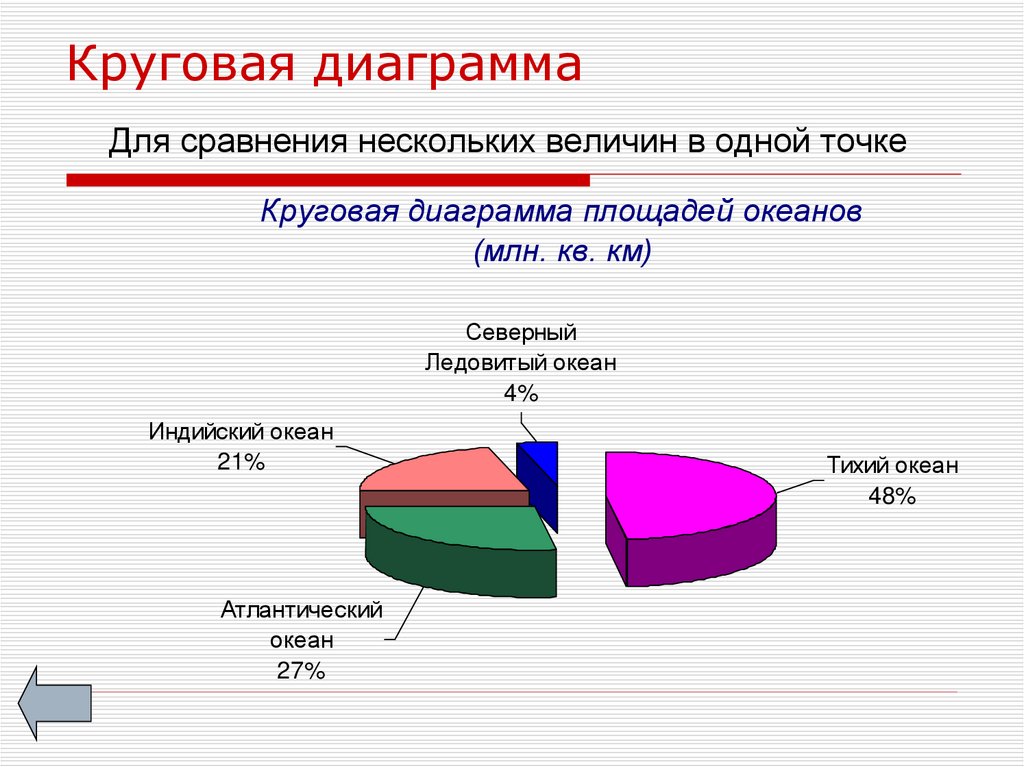


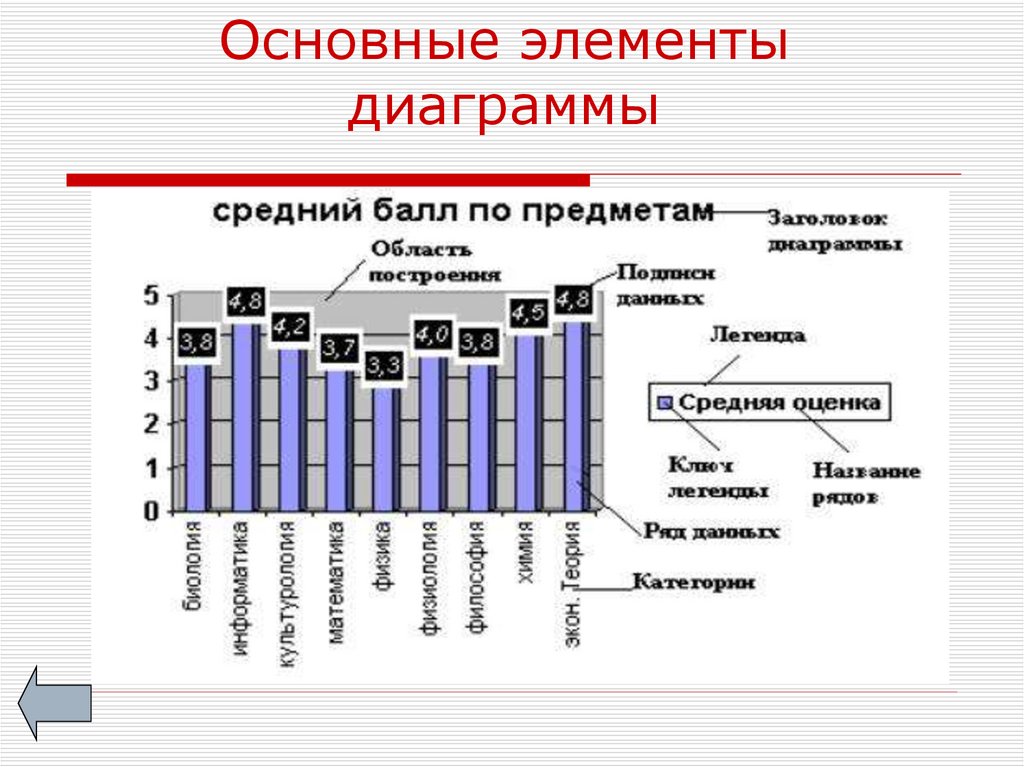

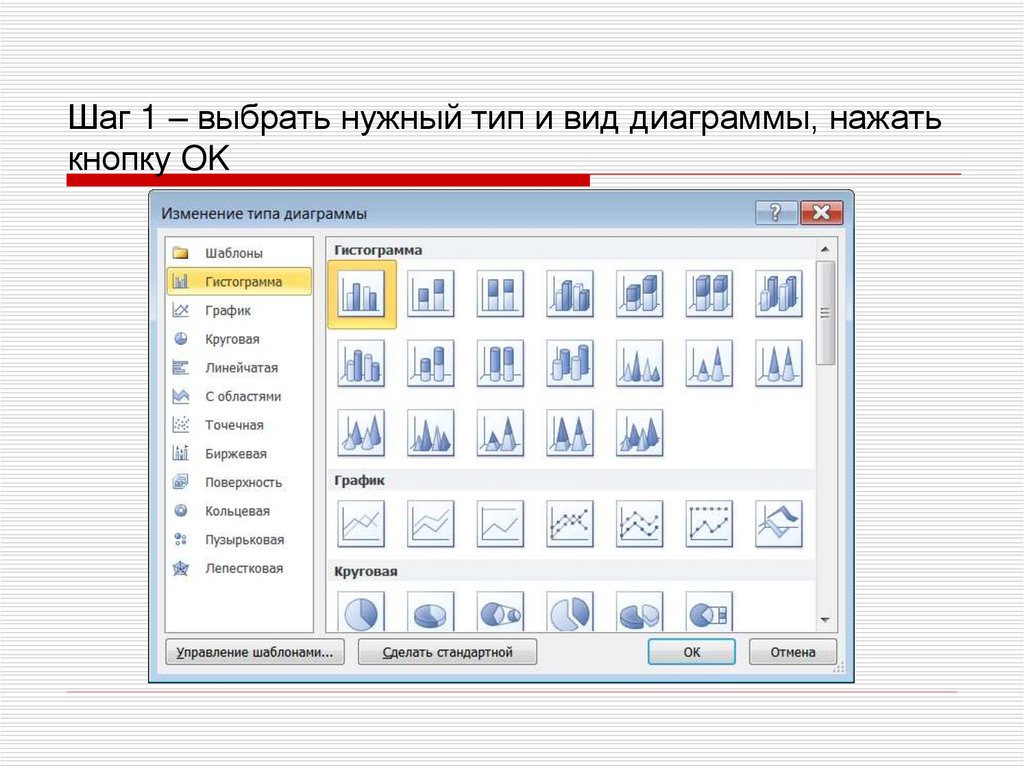

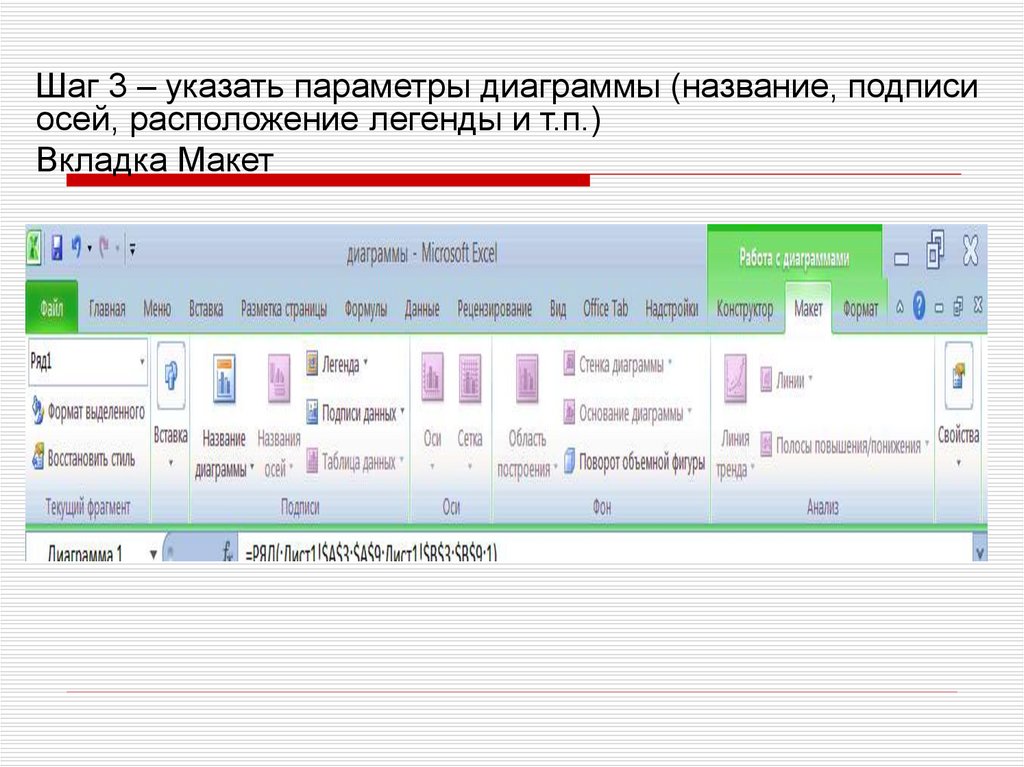
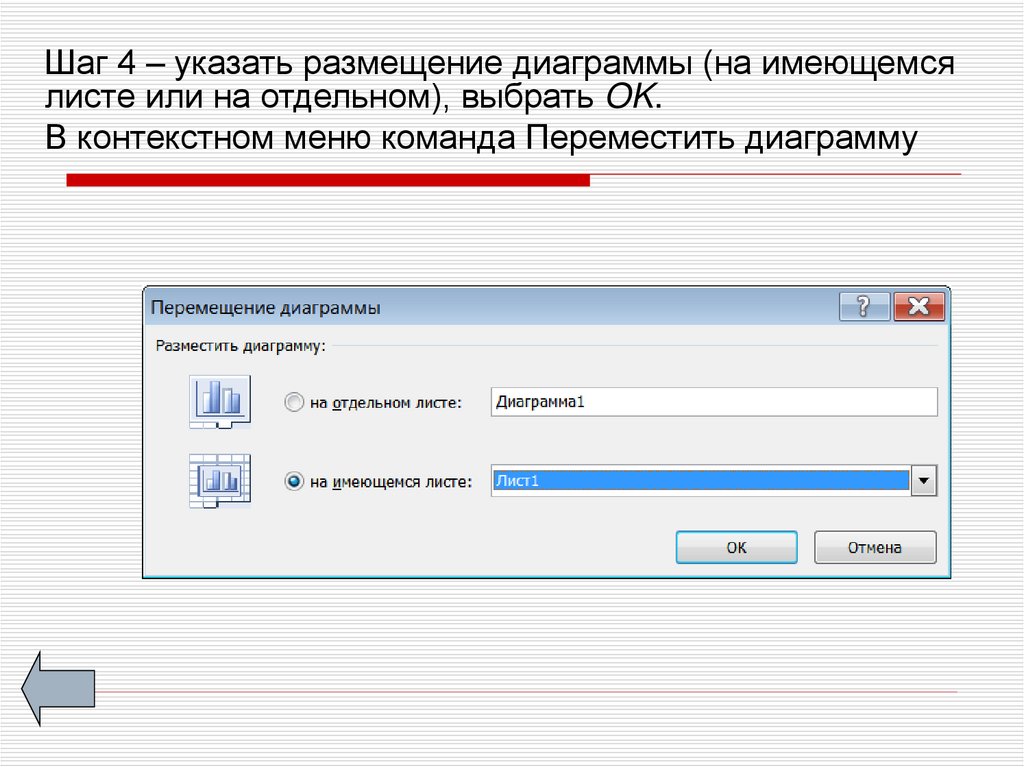


 Программное обеспечение
Программное обеспечение








